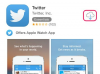Configurar seu e-mail escolar em seu dispositivo móvel ajuda a garantir que você tenha acesso a mensagens importantes, esteja você no campus ou não. Aproveite as vantagens da seção Mail, Contatos, Calendários no aplicativo Ajustes do seu iPhone para configurar um e-mail escolar. Depois de configurar o e-mail para uso em seu iPhone, você pode começar a enviar e receber e-mails imediatamente usando o aplicativo Mail nativo.
Configure seu e-mail
Passo 1

Crédito da imagem: Imagem cortesia da Apple
Abra o aplicativo Ajustes em seu iPhone e toque em Mail, Contatos, Calendários. Você pode ter que rolar para baixo para localizar este item de menu.
Vídeo do dia
Passo 2

Crédito da imagem: Imagem cortesia da Apple
Tocar Adicionar Conta sob o título Contas.
etapa 3

Crédito da imagem: Imagem cortesia da Apple
Selecione De outros como seu tipo de conta de e-mail.
Passo 4

Crédito da imagem: Imagem cortesia da Apple
Tocar Adicionar conta de correio sob o título Correio.
Etapa 5

Crédito da imagem: Imagem cortesia da Apple
Insira as informações da sua conta de e-mail escolar. As informações inseridas aqui são específicas para sua escola. Verifique o site da sua escola ou entre em contato com o administrador da rede para obter essas informações. Para enviar e receber e-mail do seu iPhone, você precisa do seu endereço de e-mail pessoal da escola, nome de usuário e senha associada, bem como da sua escola entrando e saindo informações do servidor de correio.
Como acessar e-mail de um dispositivo móvel é uma solicitação comum, a maioria das instituições de ensino superior fornece essas informações online.
Para obter uma lista de configurações de e-mail comuns que você pode precisar inserir, dependendo da configuração do servidor de e-mail de sua escola, visite o site da Apple Configurações de e-mail que você pode precisar do seu provedor de e-mail página.
Gorjeta
Se tiver a opção, use IMAP como tipo de conta em vez de POP3. IMAP permite que você gerencie e-mails de vários dispositivos enquanto mantém as cópias originais no servidor da sua escola. Essencialmente, todos os dispositivos sincronizam o mesmo conteúdo, então o que você vê no Outlook em seu computador, por exemplo, é o mesmo que você vê no webmail ou em um aplicativo de e-mail móvel de terceiros. Esta funcionalidade pode ser particularmente útil para uma conta de e-mail escolar, que você pode querer acessar através do webmail em um computador no campus, ao mesmo tempo em que é capaz de visualizar e gerenciar todos os mesmos e-mails em seu Iphone. Lembre-se, entretanto, que se você usar IMAP e excluir um e-mail em um dispositivo, ele também será excluído em todos os outros dispositivos conectados à mesma conta de e-mail.
Etapa 6
Tocar Próximo e siga o assistente para fornecer as informações do pedido. Na tela final, seu iPhone tenta verificar suas configurações para garantir que você inseriu todos os dados necessários. Se tudo estiver correto, a tela principal do Mail é aberta, onde o e-mail da escola agora aparece sob o título Contas. Retorne à tela inicial e abra o aplicativo Mail para começar a usar o e-mail escolar.
Personalize as configurações de e-mail
Depois de configurar sua conta de e-mail escolar, reserve um momento para personalizar a forma como ela envia e recebe mensagens. Tocar Mail, Contatos, Calendários no aplicativo Configurações e selecione seu e-mail escolar sob o título Contas para alterar as configurações, como a frequência com que seu O iPhone verifica se há novos e-mails no servidor da sua escola e quanto tempo falta ao armazenar cópias de mensagens no dispositivo. Você pode optar, por exemplo, por armazenar apenas 14 dias de e-mails no dispositivo para não ocupar muito espaço.
Aplicativos de e-mail alternativos
Mail é o aplicativo de gerenciamento de e-mail padrão usado em iPhones, mas está longe de ser a única opção disponível. Se você não gosta do aplicativo Mail, a App Store do seu iPhone tem dezenas de alternativas para download, muitas das quais são gratuitas. Embora o procedimento para configurar sua conta escolar em um desses aplicativos varie, as informações que você precisa obter de sua escola para configurar sua conta são as mesmas.